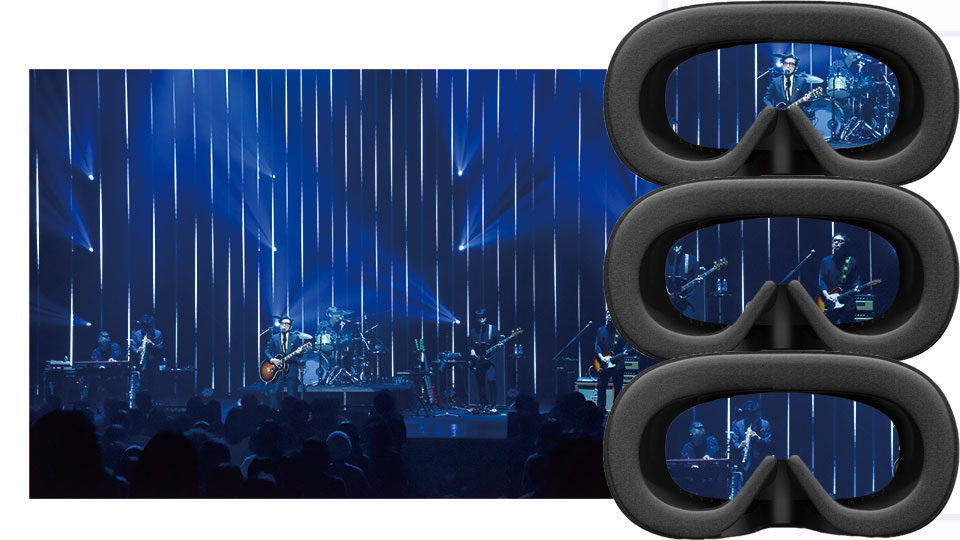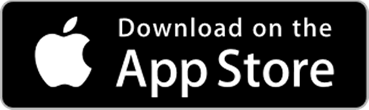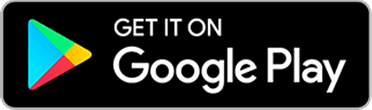藤井フミヤ
特典「VR映像配信」のご案内
「『藤井フミヤ 40th Anniversary FINAL in 日本武道館』Blu-ray & Specialフォトブックセット」をご購入の方にお届けするVR映像視聴アイテムについてご案内いたします。
 特典のVR映像視聴アイテムは、スマートフォン専用オリジナルVRグラス(フランスHOMiDO社製HOMiDO MINI)と、シリアルNo.入りのVR視聴カード。
特典のVR映像視聴アイテムは、スマートフォン専用オリジナルVRグラス(フランスHOMiDO社製HOMiDO MINI)と、シリアルNo.入りのVR視聴カード。
「40th AnniversaryTour 2023-2024」東京国際フォーラム・ホールA公演よりセレクトした5曲の映像をご覧いただけるスペシャルアイテムです。
マルチアングル仕様になっており、視聴時にはお手持ちのスマートフォンで異なるアングルでの鑑賞が可能となっています。臨場感あふれる至近距離からの立体映像が堪能できるVR作品。ステージ上やセンター最前列が特等席となるVR映像は必見!!
※ご視聴は「VR MODEアプリ」内での視聴となります。
☆【収録曲(4カメマルチアングル)】
- 商品タイトル:
『FUMIYA FUJII 40th Anniversary Tour 2023-2024』
●ジュリアに傷心
●風の時代
●NANA
●I LOVE IT! ドーナッツ!
●GIRIGIRIナイト
※VR配信期間は下記となっております。期間内はお持ちのスマホで何度でもご視聴いただけます。なおVR視聴カードに明記のシリアルナンバーはお持ちのスマートフォン1台につき1個必要です。シリアルナンバーの重複使用は出来ませんのでご了承ください。
2025年4月商品到着後~2027年4月8日(木)23時59分








VR映像の楽しみ方
VR配信とは、客席最前列からの迫力ある映像を楽しめるサービスです。
スマートフォンだけでも一眼(2D)モードを利用すればそのまま楽しむ事ができますが、藤井フミヤオリジナルVRグラスを使用することで、より没入感を得られる立体的な映像を体験していただけます。(市販のVRゴーグルまたはグラスもご利用いただけます)

ご視聴の前に
『FUMIYA FUJII 40th Anniversary Tour 2023-2024』VR映像をお楽しみいただくには以下のステップが必要です。
Step 1:会員登録
Step 2:WEBページへのログイン
Step 3:アプリのダウンロード
会員登録は「Plus member ID」を使用します。
「Plus member ID」をお持ちでない方は、Step 1記載の方法にて「Plus member ID」登録をお済ませください。
藤井フミヤのモバイルサイト『Fumiya Fujii Mobile』(スマートフォン向け)会員のお客様は、お持ちの「Plus member ID」でそのままログインいただけます。
対応機種
・2020年以降に国内で3キャリアより発売された端末
・iOSの場合、iOS14以降
※iPhone SE(2020)、iPhone 11以降
・Android™の場合、10以上
・Meta Quest2, Meta Quest3 最新環境推奨
※OSが対象の場合でも端末の動画再生機能の性能によっては非対応となる端末があります。
※下記CPUを搭載しているAndroid端末は4K動画再生に対応していないため非対応となります。
・Snapdragon400シリーズ以下
・Krin700シリーズ以下
※当サイトはタブレット端末、ガラホ(テンキーの付いたスマートフォン)、らくらくスマートフォンは非対応となります。
STEP1無料会員登録(Plus member ID登録)
VR MODE アプリを利用するためには、無料の会員登録(Plus member ID登録)が必要です。
アプリではこちらで登録したIDとパスワードを使用します。
※藤井フミヤのモバイルサイト『Fumiya Fujii Mobile』(スマートフォン向け)会員のお客様は、お持ちの「Plus member ID」でそのままログインいただけます。
STEP2 WEBページへのログイン
以下のログインページより、ご自身で登録したメールアドレスとパスワードを入力し、WEBページにログインしてください。
※既にPlus member IDをお持ちの方もVR MODEへのログインを行ってください。
- STEP2
Plus member IDとVR MODEを関連付ける手続きです。必ずお済ませください
STEP3アプリのダウンロード
- STEP3-1
- STEP1、2のお手続き完了後、以下よりVR MODEアプリをダウンロードしてください。
- STEP3-2
- アプリを起動するとログイン画面が表示されます(初回アクセス時のみ)。
STEP1で登録したID・パスワードでログインし、アプリにアクセスしてください。
シリアルカードご視聴方法
このコーナーでは『FUMIYA FUJII 40th Anniversary Tour 2023-2024』シリアルカード版の楽しみ方をご案内いたします。
1コンテンツの再生
アプリのダウンロードおよびログインが完了したらいよいよコンテンツの再生です。
お手元にご購入された『FUMIYA FUJII 40th Anniversary Tour 2023-2024』シリアルカードをご用意ください。
- 1-1
アプリトップの『シリアル連携』コーナーに表示されている『FUMIYA FUJII 40th Anniversary Tour 2023-2024』のサムネイルをタップしてください
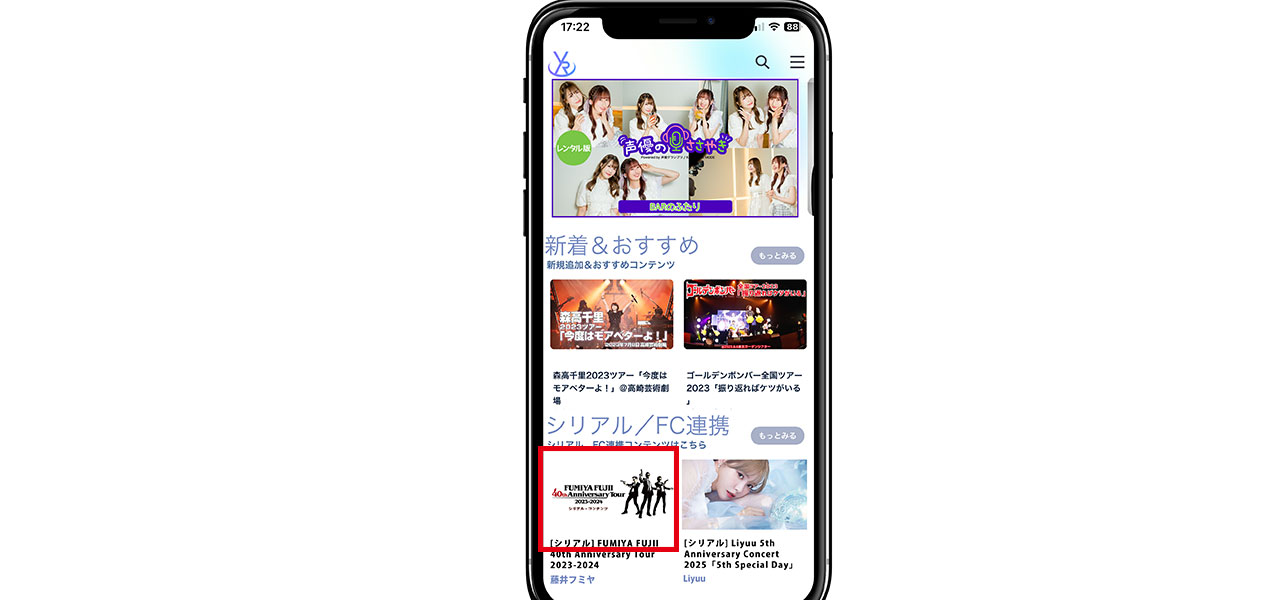
- 1-2
タップして表示されたページの所定の欄にシリアルナンバー(10桁)を入力してください。
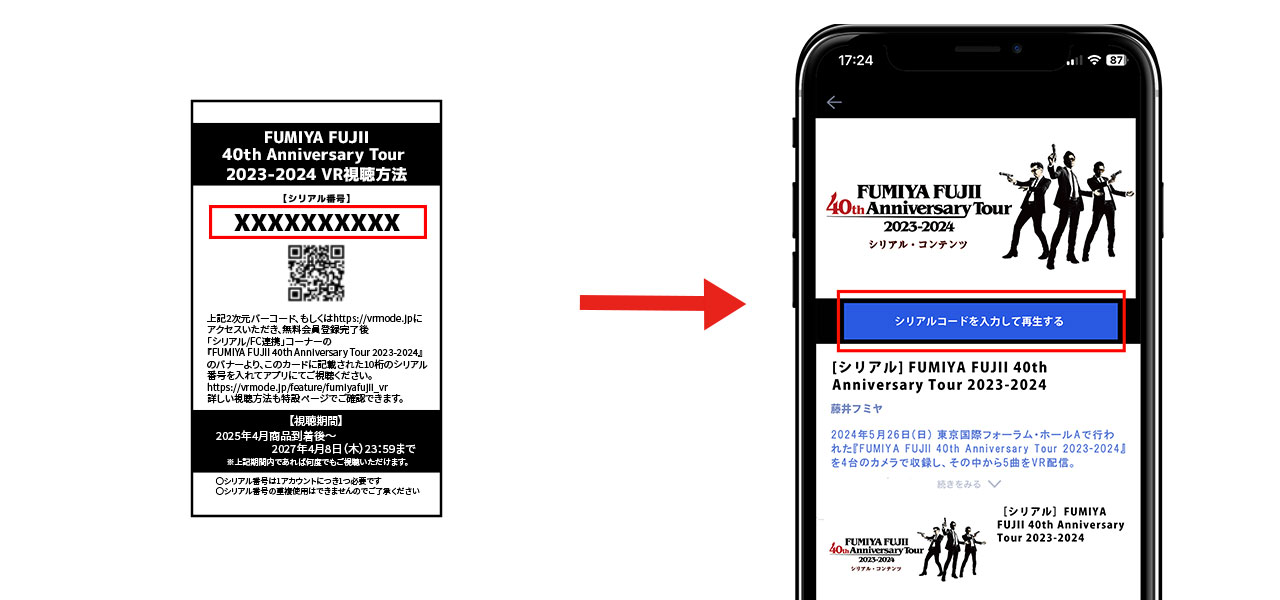 入力が完了するとページ上部の画像に再生ボタンが表示されます。
入力が完了するとページ上部の画像に再生ボタンが表示されます。
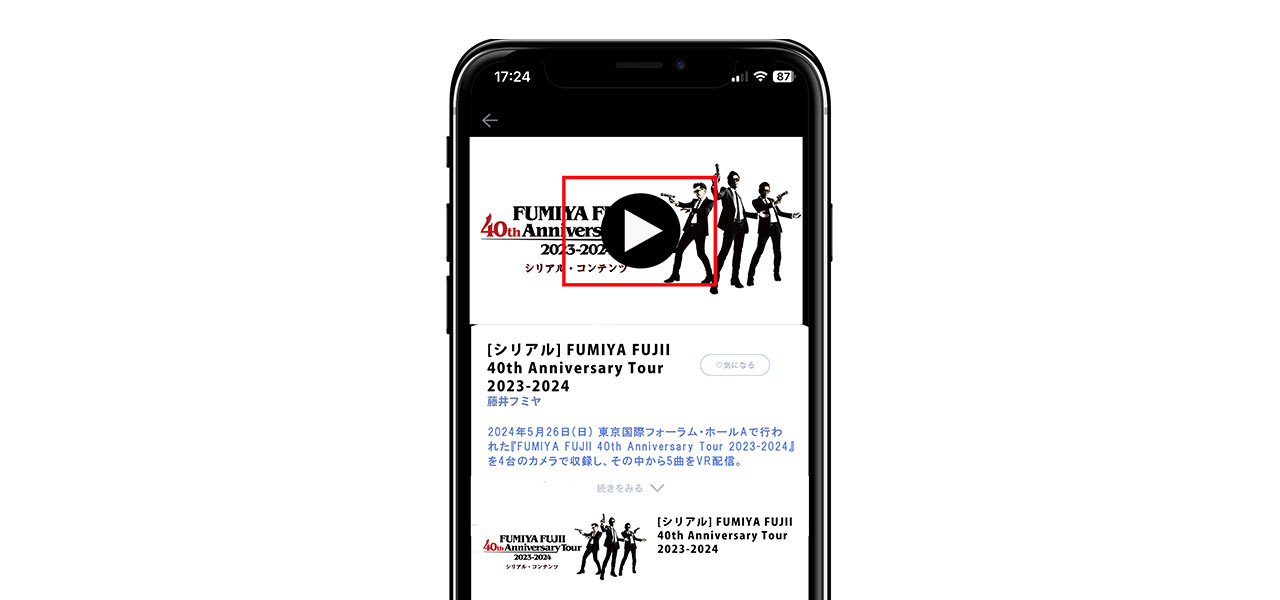 そのボタンを押すとご案内動画の再生がスタートします。
そのボタンを押すとご案内動画の再生がスタートします。- 1-3
ご案内動画は15秒間表示されます。
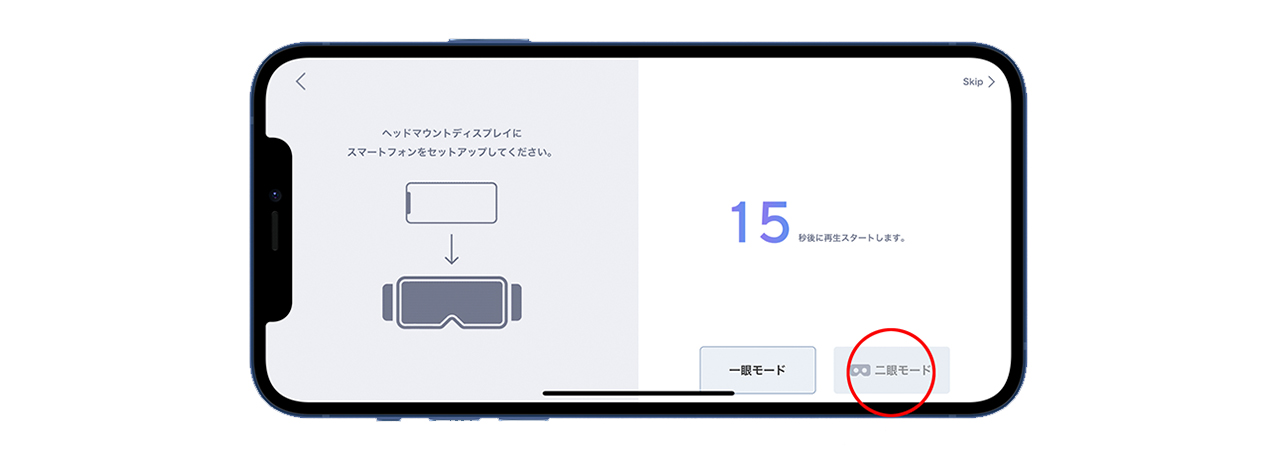 立体視映像をお楽しみいただくには、右下の「二眼モード」ボタンをタップしてください。
立体視映像をお楽しみいただくには、右下の「二眼モード」ボタンをタップしてください。
スマートフォンでお楽しみいただく場合は、そのままの状態でお待ち下さい。
高音質でお楽しみいただく場合は、イヤホンまたはヘッドホンのご利用をおすすめします。- 1-4(立体視映像利用時)
ご案内動画が表示されている15秒間に、お持ちのVRアイテム(VRゴーグル、VRグラス、ハコスコなど)に装着してください。
- 1-5(立体視映像利用時)
VRカメラはあなたの目に成り代わって撮影をしています。スマートフォンはその映像を写すスクリーンに当たります。
ご案内動画のカウントダウンが0になる前に、スマートフォンが目線の位置から正面にくるように構えてください。- extra
ご案内動画表示中に、右下の「一眼モード」ボタンをタップしていただくと、ゴーグルやグラスを使用せずに2D動画をお楽しみいただきます。
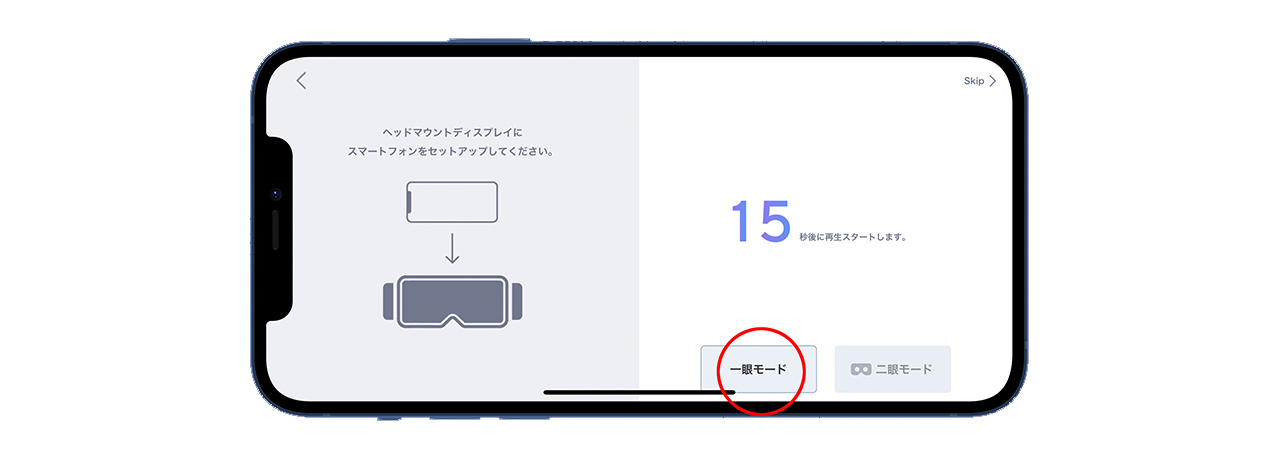 スマートフォンを動かす、または動画を指でスワイプさせることで、視聴範囲を変更することができます。
スマートフォンを動かす、または動画を指でスワイプさせることで、視聴範囲を変更することができます。
プレイヤーの操作方法
お手持ちのVRアイテム(VRゴーグル、VRグラス、ハコスコなど)を装着すると、スマートホンの画面にタッチすることができません。
こちらでは、ハンズフリーで行う「再生」「停止」「一時停止」などVRプレイヤーの操作方法をご案内します。
- 1-1
視聴を続けながら、下を向いてください。画面上にコントローラーと白い小さなポイント(赤丸内。以下ポインター)が表示されます。
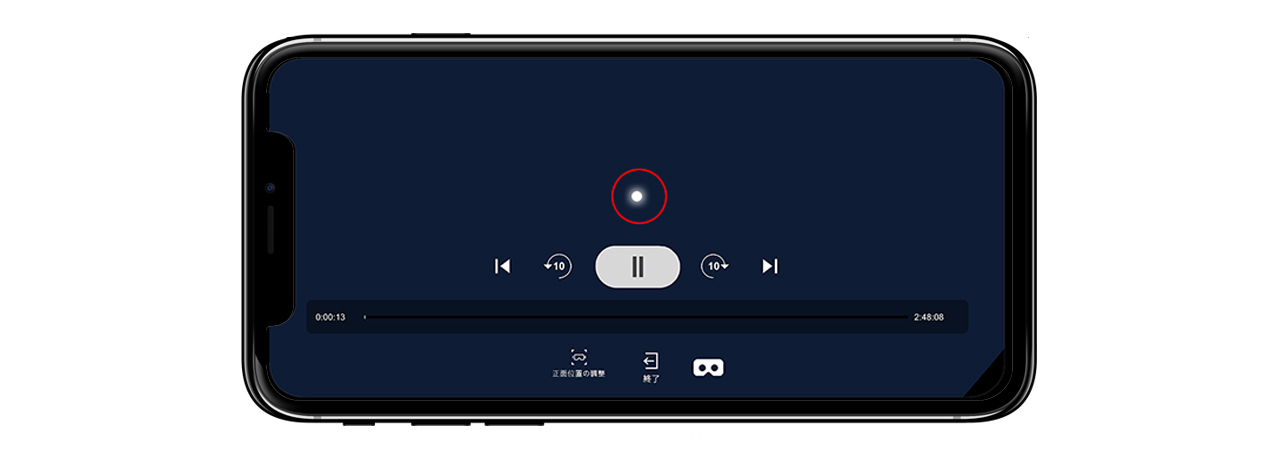 コントローラーでは以下の操作ができます。
コントローラーでは以下の操作ができます。
【再生】【停止】【一時停止】といった基本操作のほか
【10秒戻し】【10秒早送り】
【視聴モードの変更】
【正面位置の変更】が行えます。- 1-2
表示されたポインターが、あなたの指の代わりを務めます。
ゴーグルまたはグラスを装着しながら、顔の向きを変えてポインターをアイコンの上に移動させてください。
ポインターは視線の中央に固定されています。ポインターの位置にアイコンを移動させるようにスマートフォンを動かすのがコツです。- 1-3
ポインターがアイコンの上に移動すると、インジケーターが表示されます。 そのままの状態で約1〜3秒、じっとしていてください。
アイコンのまわりの色が変わると同時に操作が完了します。- 1-4
【正面位置の変更】についてご案内します。
ご覧になるポジションを変更する場合、や正面位置がずれてしまった場合は、コントローラーの【正面位置の調整】にポインターを移動させてください。- 1-5
コントローラーは操作完了後、1〜2秒後に自動的に非表示となります。そのままご視聴をお楽しみください。
より詳しい操作方法は下記からご確認ください- attention
この他コントローラーでは、一眼モードと二眼モードの変更が行えます。グラスを外して、一眼モードでのご視聴に変更する場合はこちらにポインターを合わせてください。
二眼モードで視聴を続ける場合は、この変更は行わないでください。
2カメラアングルの切替方法
FUMIYA FUJII 40th Anniversary Tour 2023-2024はマルチアングルでお楽しみいただけるコンテンツです。
カメラを4箇所(「正面」「ステージ上手」「ステージ下手」「ドラム前(客席向き」)に設置しているため、カメラを切り替えることで様々なアングルからご覧いただけます
- 2-1
視聴を続けながら、下を向いてください。画面上にコントローラーと白い小さなポイント(以下ポインター)が表示されます。
表示されたポインターが、あなたの指の代わりを務めます。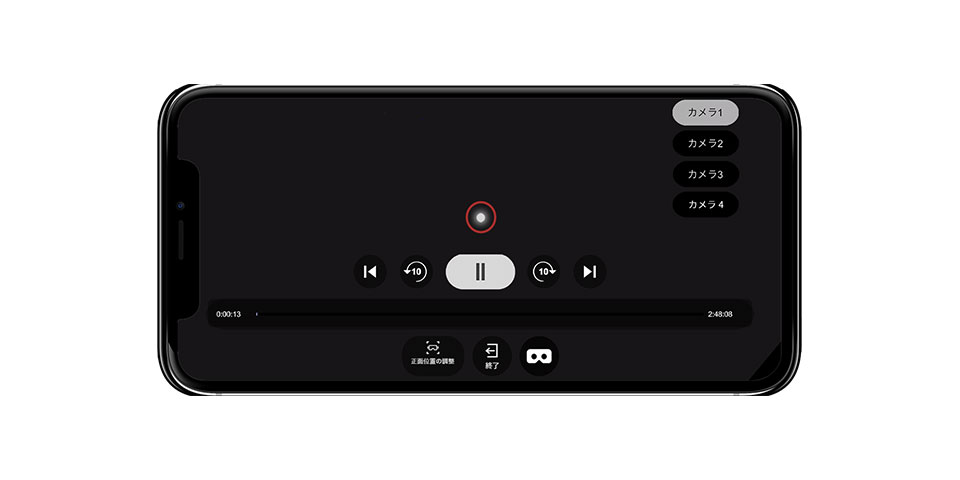
- 2-2
画面右側に【カメラ1】から【カメラ4】のボタンが表示されます。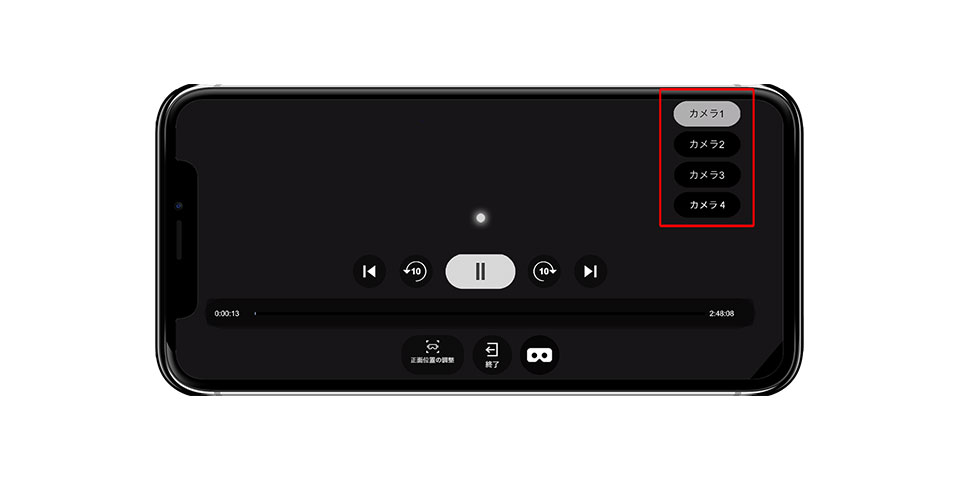 カメラはそれぞれ以下の位置に対応しています。
カメラはそれぞれ以下の位置に対応しています。
カメラ1「正面」
カメラ2「ステージ上手」
カメラ3「ステージ下手」
カメラ4「ドラム前(客席向き)」
初期設定は【カメラ1】の表示です。- 2-3
アーティストが移動したら、コントローラーを表示させ、カメラボタンにポインターを移動させてください。
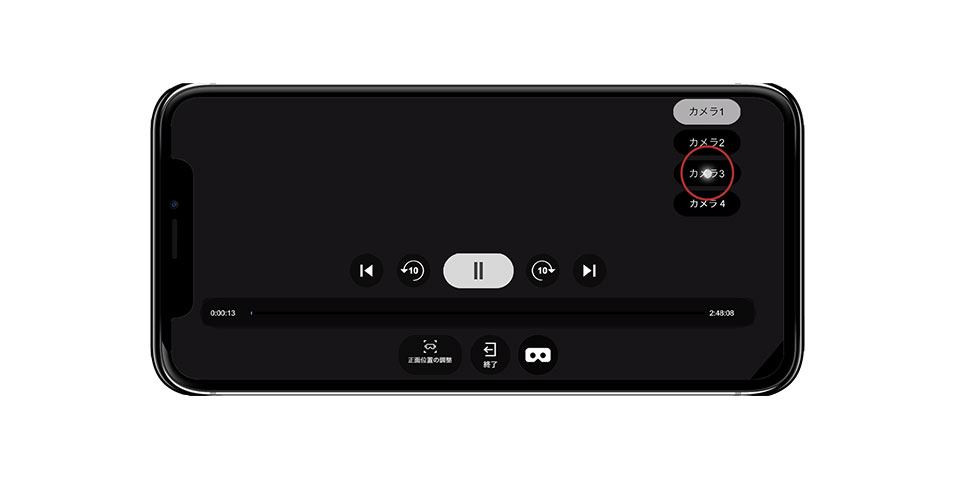 ポインターは視線の中央に固定されています。ポインターの位置にアイコンを移動させるようにスマートフォンを動かすのがコツです。
ポインターは視線の中央に固定されています。ポインターの位置にアイコンを移動させるようにスマートフォンを動かすのがコツです。
- 2-4
ポインターをボタンの上に移動させ、そのままの状態で約1〜3秒、お待ちください。
ボタンのまわりの色が変わると同時に、カメラが切り替わり別アングルの動画が再生されます。
アーティストの移動に合わせて、上記の動作を繰り返すことで常にベストポジションでライブ映像をお楽しみいただけます。
VRグラス使用方法
このコーナーでは付随しているVR専用グラスの使い方をご案内します。
Step 1:パッケージから出す
Step 2:グラスを広げる
Step 3:スマートフォンにセットする
Step 4:使用後は巾着に収納

◆お問い合わせ
下記アドレスをタップ・クリックし必要事項を明記の上お問合せください。
※メールアプリが起動しない場合は、下記アドレスまで「Plus member ID、お名前、使用携帯、使用OS、詳細(どのような症状かをお知らせください。可能であればスクリーンショットも添付してください」を添えてお問い合わせください。
件名は自動入力されています。件名は変えずに送信してください。
件名を消去してしまった場合は「藤井フミヤVRの件」と記載してください。
VRライブ配信の特徴
VRライブ配信の特徴
-
圧倒的な臨場感
VR配信の大きな特徴の一つは立体的に見える映像。
今回ご用意した藤井フミヤオリジナルVRグラスを使用することで、お手軽に立体視映像をご覧いただけます。
これまでの映像はスクリーンやモニターに映し出すため平面で提供されていましたが、VR配信では通常の配信とは全く違った現実同様の臨場感を味わうことができます。
-
客席最前列
180°立体視のライブVR映像の最大の特徴は、客席最前列よりも前、もしくはステージ上から見るライブを体験できること!
客席からでは見ることのできない視点で上下左右その場にいるような疑似体験をすることができます。
-
マルチアングル
今回カメラを4台設置、マルチアングル対応で客席最前列を端から端までカバーしています。
・カメラ1:正面
・カメラ2:ステージ上手
・カメラ3:ステージ下手
・カメラ4:ドラム前(客席向き) カメラ(アングル)を切り替えることで、あたかもライブ会場で瞬間移動しているように見る範囲を変えることができ、パフォーマンス中の藤井フミヤを追いかけ続けることができます。
通常の2Dライブ映像ですと編集された1アングルの映像しか見ることができませんが、今回は1曲で4アングル分の180° 3D立体視映像(VR映像)をお楽しみいただけます。
-
見たいシーンを選べる
さらなる180°立体視のライブVR映像の特徴は見る範囲を変えることができること。
VR配信では現実と同じように顔を動かすことで見られる映像が変わってきます。
今回はマルチアングル機能で見える範囲が更に広がりました。
ステージの端に移動しても、マルチアングル機能を利用することで、きっちりフォローできます。
※動画の拡大・縮小には対応しておりません。